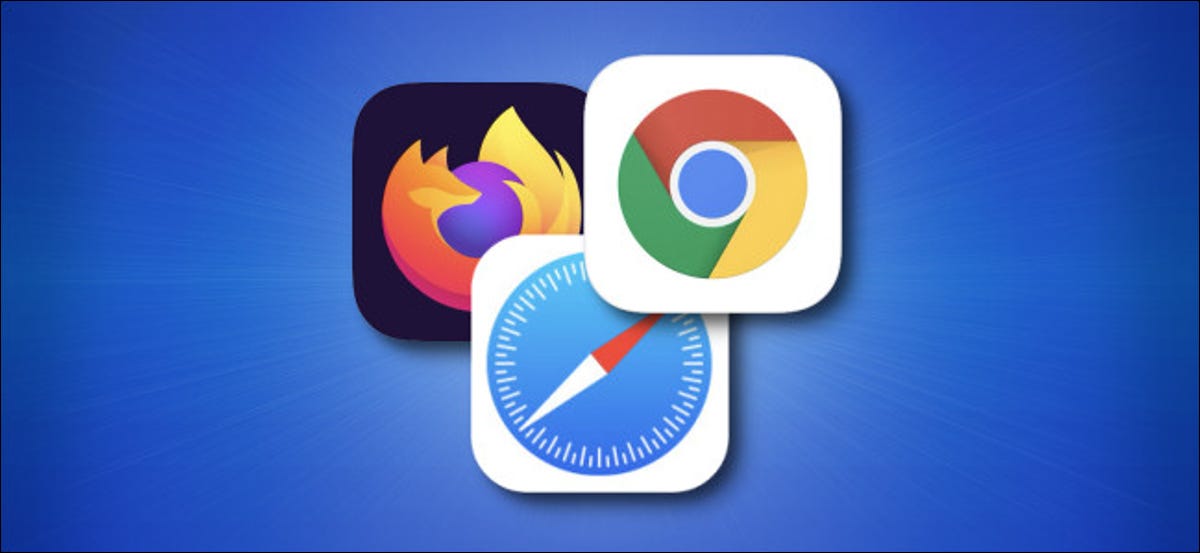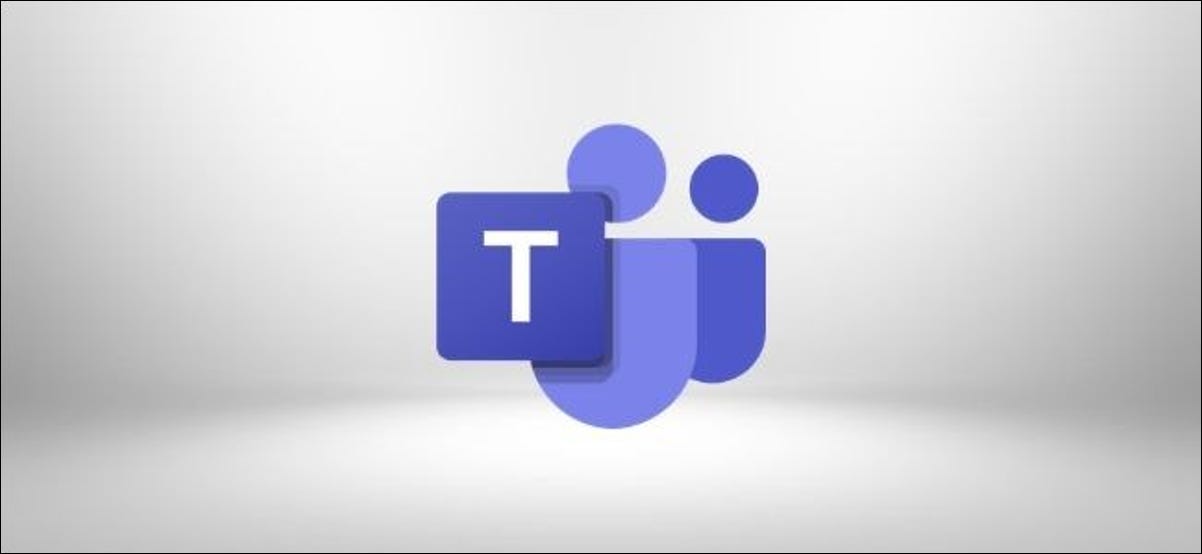عندما يحين وقت إيقاف تشغيل جهاز iPad تمامًا – والذي يمكن أن يساعد في استكشاف الأخطاء وإصلاحها أو توفير طاقة البطارية – فإن العملية ليست واضحة على الفور. لحسن الحظ ، هناك طريقتان سهلتان للقيام بذلك ، وسوف نوضح لك كيفية القيام بذلك.
إيقاف التشغيل مقابل النوم
عند إيقاف تشغيل جهاز iPad الخاص بك ، يتم إيقاف تشغيل الجهاز تمامًا وإيقاف تشغيله ولا يستخدم طاقة البطارية على الإطلاق.
كيفية إيقاف تشغيل جهاز iPad باستخدام أزرار الأجهزة
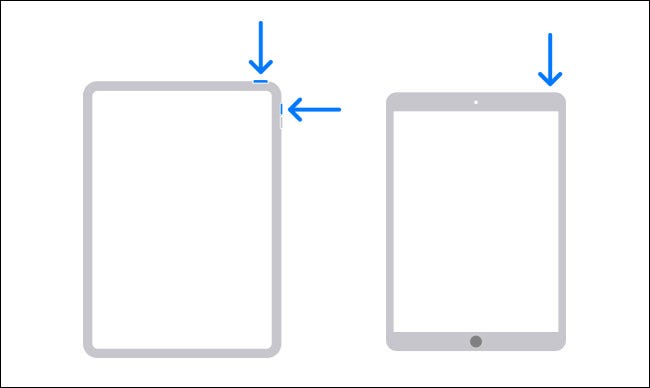
لإيقاف تشغيل iPad سريعًا باستخدام الأزرار الموجودة على الجهاز ، ستحتاج إلى إجراء مناورة مختلفة قليلاً بالضغط على الزر وفقًا لنوع جهاز iPad الذي تستخدمه.
- على أجهزة iPad بدون زر الصفحة الرئيسية: اضغط في نفس الوقت على الزر العلوي وزر رفع الصوت أو خفضه حتى يظهر شريط تمرير إيقاف التشغيل على الشاشة.
- على أجهزة iPad التي تحتوي على زر الصفحة الرئيسية: اضغط مع الاستمرار على الزر العلوي حتى يظهر شريط تمرير إيقاف التشغيل.
عندما ترى شريط التمرير “Slide to Power Off” على الشاشة ، ضع إصبعك على الدائرة البيضاء واسحب إصبعك إلى اليمين.
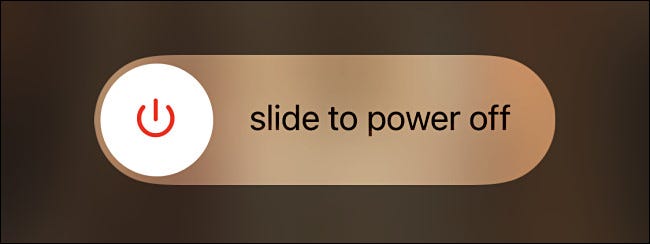
سيبدأ iPad عملية إغلاق سريعة ثم إيقاف تشغيله تمامًا.
كيفية إيقاف تشغيل جهاز iPad باستخدام تطبيق الإعدادات
من الممكن أيضًا إظهار شريط تمرير إيقاف التشغيل من داخل تطبيق “الإعدادات” —لا توجد أزرار ضرورية. يمكن أن يكون هذا مفيدًا إذا كان الزر العلوي لجهاز iPad أو أزرار الصوت مكسورة.
للبدء ، قم بتشغيل “الإعدادات” على جهاز iPad من خلال النقر على رمز الترس الرمادي.
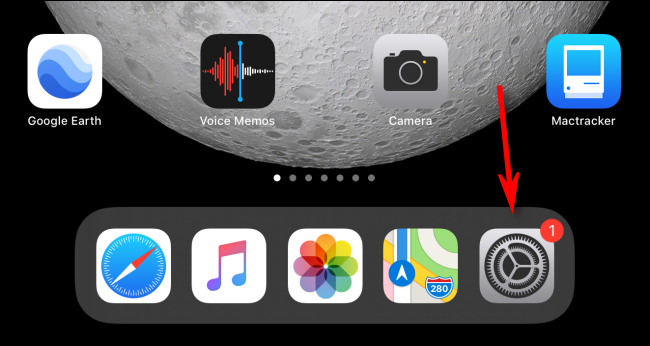
في الإعدادات ، انقر على “عام”.
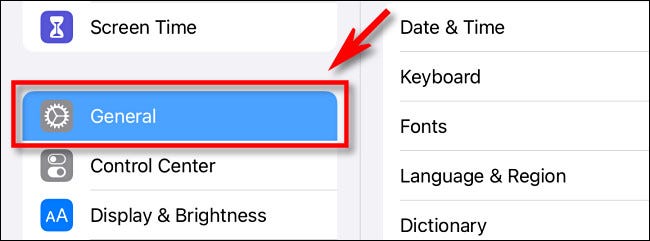
في “عام” ، مرر لأسفل إلى أسفل العمود الأيمن وانقر على “إيقاف التشغيل”.
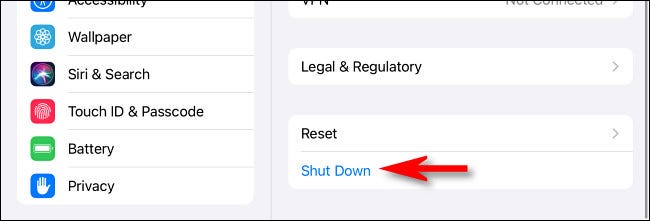
عند ظهور “Slide to Power Off” على الشاشة ، اسحب الدائرة البيضاء إلى اليمين ، وسيغلق جهاز iPad تمامًا.
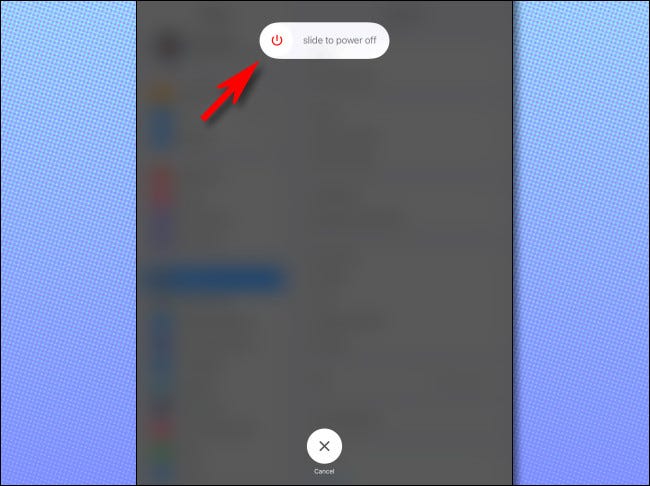
هذا هو. الآن ، يمكنك أخيرًا الاسترخاء – أو إعادة تشغيل iPad على الفور مرة أخرى.
كيفية تشغيل جهاز iPad مرة أخرى
بعد إيقاف تشغيل جهاز iPad ، قد ترغب في إعادة تشغيله على الفور إذا كنت تعيد تشغيله لإصلاح مشكلة . لحسن الحظ ، من السهل القيام بذلك. ما عليك سوى الضغط على الزر العلوي لجهاز iPad لأسفل لبضع لحظات حتى ترى شعار Apple في منتصف الشاشة. بعد ذلك ، أنت على استعداد للذهاب. استمتع!